So beschränken Sie die Anzahl der in WordPress angezeigten Archivmonate
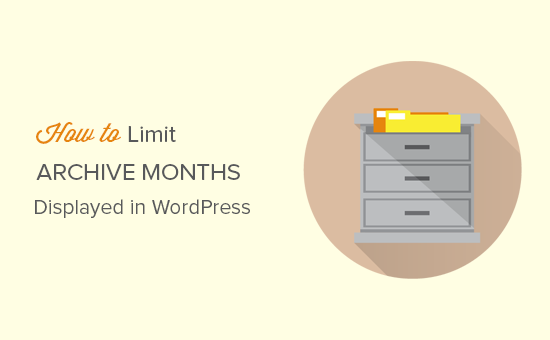
Möchten Sie die Anzahl der in WordPress angezeigten Archivmonate anzeigen? Wenn Sie seit Jahren bloggen, werden Sie feststellen, dass Ihre Archivliste zu lang wird. In diesem Artikel zeigen wir Ihnen, wie Sie die Anzahl der in WordPress angezeigten Archivmonate begrenzen können.
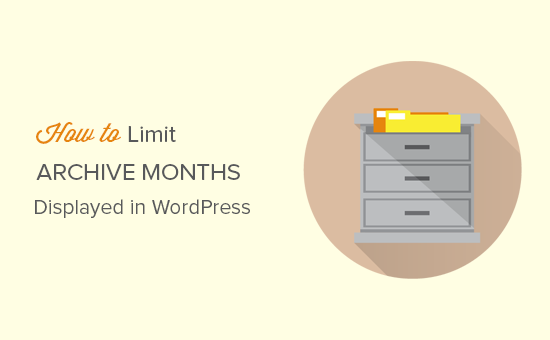
Videoanleitung
Abonniere WPBeginnerWenn Ihnen das Video nicht gefällt oder Sie weitere Anweisungen benötigen, lesen Sie weiter.
Methode 1. Begrenzen Sie die Anzahl der Archivierungsmonate mit Plugin
Diese Methode ist einfacher und wird für alle Benutzer empfohlen.
Zuerst müssen Sie das Plugin Collapsing Archives installieren und aktivieren. Weitere Informationen finden Sie in unserer schrittweisen Anleitung zur Installation eines WordPress-Plugins.
Nach der Aktivierung müssen Sie besuchen Aussehen »Widgets und fügen Sie das Widget Collapsing Archives zur Seitenleiste hinzu.

Das Widget-Menü wird erweitert, um seine Einstellungen anzuzeigen.
Das Widget Collapsing Archives verwendet JavaScript, um Ihre Archivlinks in minimierbare jährliche Links zu reduzieren. Ihre Benutzer können auf Jahre klicken, um sie zu erweitern, um monatliche Archive anzuzeigen. Sie können sogar monatliche Archive zusammenklappbar machen und Benutzern erlauben, Posttitel darunter anzuzeigen.
Überprüfen Sie die Widget-Einstellungen entsprechend Ihren Anforderungen und klicken Sie dann auf die Schaltfläche Speichern, um Ihre Einstellungen zu speichern.
Sie können jetzt Ihre Website besuchen, um das Widget in Aktion zu sehen.

Methode 2. Ersetzen Sie das Standardarchiv durch das Kompaktarchiv
Diese Methode bietet eine saubere Alternative zum Standardarchiv-Widget, indem sie auf kompaktere, repräsentativere Weise dargestellt werden.
Zunächst müssen Sie das Compact Archives-Plugin installieren und aktivieren. Weitere Informationen finden Sie in unserer schrittweisen Anleitung zur Installation eines WordPress-Plugins.
Nach der Aktivierung müssen Sie besuchen Aussehen »Widgets und fügen Sie das Widget "Kompakte Archive" zur Seitenleiste hinzu.

Compact Archives Plugin gibt es in drei Ausführungen. Sie können zwischen Block, Initialen oder numerisch wählen.
Vergessen Sie nicht, auf die Schaltfläche Speichern zu klicken, um Ihre Widget-Einstellungen zu speichern.
Sie können jetzt Ihre Website besuchen, um die Kompaktarchive in Aktion zu sehen.

Sie können das Compact Archives-Plugin auch verwenden, um eine benutzerdefinierte Archivseite auf Ihrer Site zu erstellen. Weitere Informationen finden Sie in unserem Handbuch zum Erstellen kompakter Archive in WordPress
Methode 3. Begrenzen Sie manuell die Anzahl der Archivierungsmonate in WordPress
Bei dieser Methode müssen Sie den WordPress-Designdateien Code hinzufügen. Wenn Sie dies noch nicht getan haben, werfen Sie einen Blick auf unsere Anleitung zum Kopieren und Einfügen von Code in WordPress.
Sie müssen den folgenden Code zur Datei functions.php Ihres Themas oder zu einem Site-spezifischen Plugin hinzufügen.
// Funktion zum Abrufen der Archivliste mit begrenzten Monaten Funktion wpb_limit_archives () $ my_archives = wp_get_archives (array ('type' => 'month', 'limit' => 6, 'echo' => 0)) $ my_archives zurückgeben; // Erstellen Sie einen Kurzcode add_shortcode ('wpb_custom_archives', 'wpb_limit_archives'); // Shortcode-Ausführung im Text-Widget aktivieren add_filter ('widget_text', 'do_shortcode'); Dieser Code ruft die Archivliste ab und beschränkt sie auf die letzten 6 Monate. Es erstellt dann einen Kurzcode und aktiviert den Kurzcode in Text-Widgets.
Sie können jetzt zu gehen Aussehen »Widgets und fügen Sie Ihrer Seitenleiste ein 'Text'-Widget hinzu. Wechseln Sie in den Textmodus und fügen Sie Ihren Kurzcode wie folgt hinzu:
- [wpb_custom_archives]
Vergessen Sie nicht, Ihre Widget-Einstellungen zu speichern.
Sie können jetzt Ihre Website besuchen, um Ihre benutzerdefinierte Archivliste in Aktion zu sehen.
Wir hoffen, dass Sie mit diesem Artikel erfahren haben, wie Sie die Anzahl der in WordPress angezeigten Archivmonate begrenzen können. Vielleicht möchten Sie auch unsere Liste der nützlichsten Tricks für die WordPress-Funktionsdatei sehen.
Wenn Ihnen dieser Artikel gefallen hat, abonnieren Sie bitte unsere Video-Tutorials für unseren YouTube-Kanal für WordPress. Sie finden uns auch auf Twitter und Facebook.


